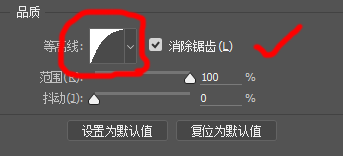1、首先我们需要做一个镂空字,一些朋友会觉得很奇怪,不是字体里面有镂空字还需要自己做干什么,字体里面的就几种,能自己做的话会增加更多品种的镂空字!镂空字怎么做这里我就不详细说了,请参阅下面我的经验引用!
2、制作好镂空字后,我们在上方工具栏找到“图层”-颍骈城茇->“图层样式”--“外发光”,如下图一弹出“外发光”对话框,如下图二


3、我们先设置“结构”下面的参数:混合模式:变亮颜色:选成你需要的色彩【最好是亮色系】如下图
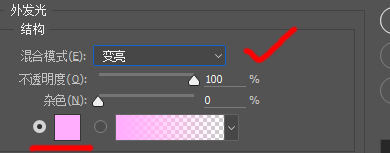
4、我们再设置“图素”中的参数:方法:柔和扩展:88%大小:2像素如下图

5、最后设置“品质”中的参数:等高线:选择第二排第一个其他不动如下图